Account di collaboratori
Come si crea un nuovo account di collaboratore
Tipologie di account e relativi accessi
Come dare accesso ad un collaboratore che ricopre due ruoli (es. segretario e allenatore)
Differenza tra collaboratore e tesserato staff (Dirigente o tecnico)
Come modificare o eliminare un account da collaboratore
Come modificare i gruppi di un collaboratore
Differenze account: Admin e Superadmin
Account collaboratori: tutte le differenze
Questa funzionalità è inclusa nella versione PLUS e PREMIUM del programma
Come si crea un nuovo account di collaboratore
Quando ti registri a Golee come Società Sportiva hai creato un account di "Superadmin."
Dall’area "Profilo > Collaboratori" è possibile invitare altre persone ad accedere al gestionale, attivando account aggiuntivi a tutte o alcune funzionalità.
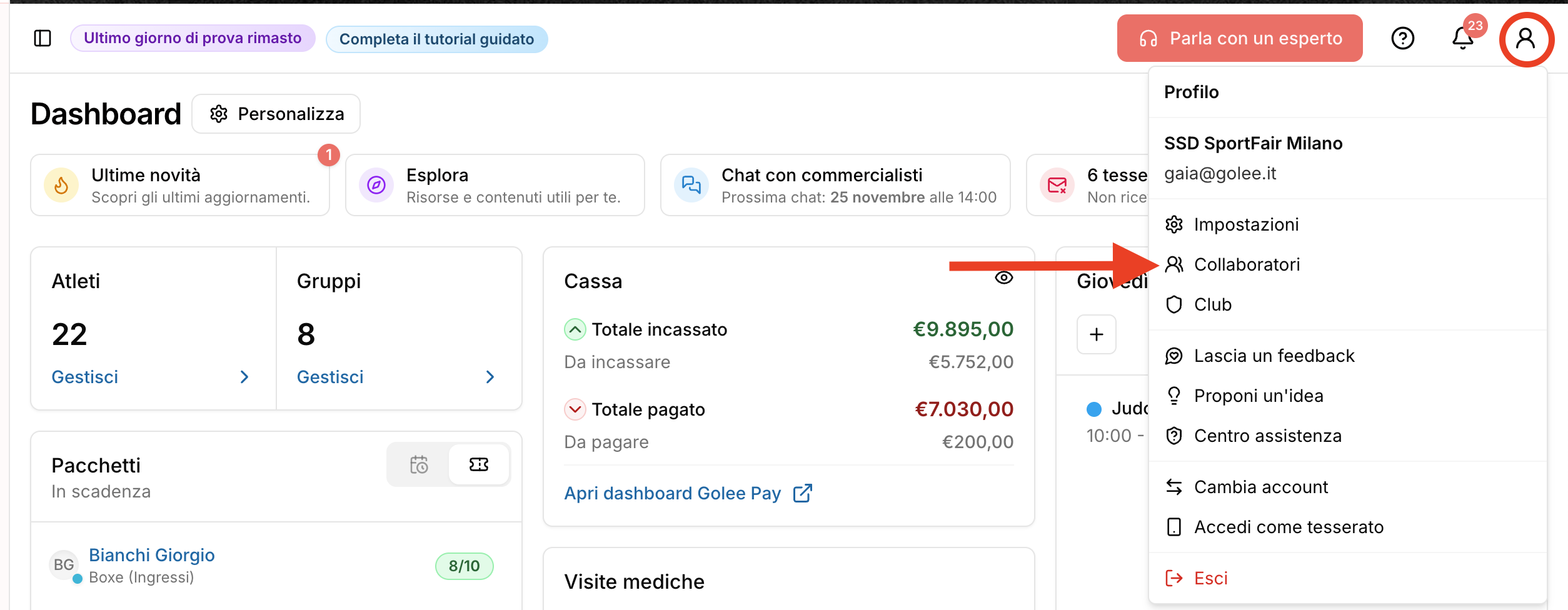
- Dalla medesima sezione "Collaboratori", fai clic sul tasto “Aggiungi”;
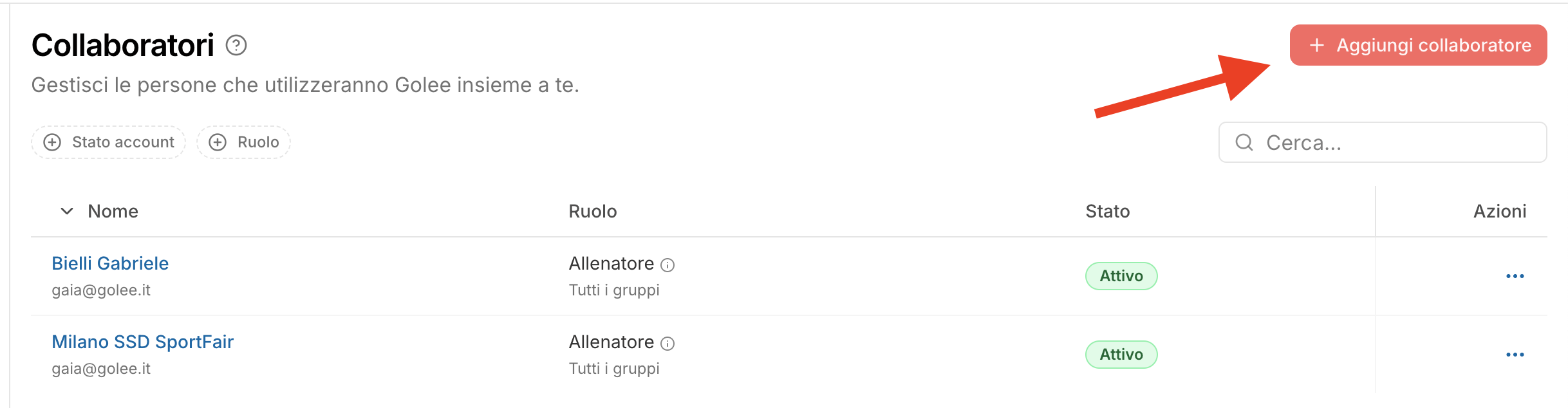
- Inserisci le informazioni della persona, il suo indirizzo email e il tipo di profilo;
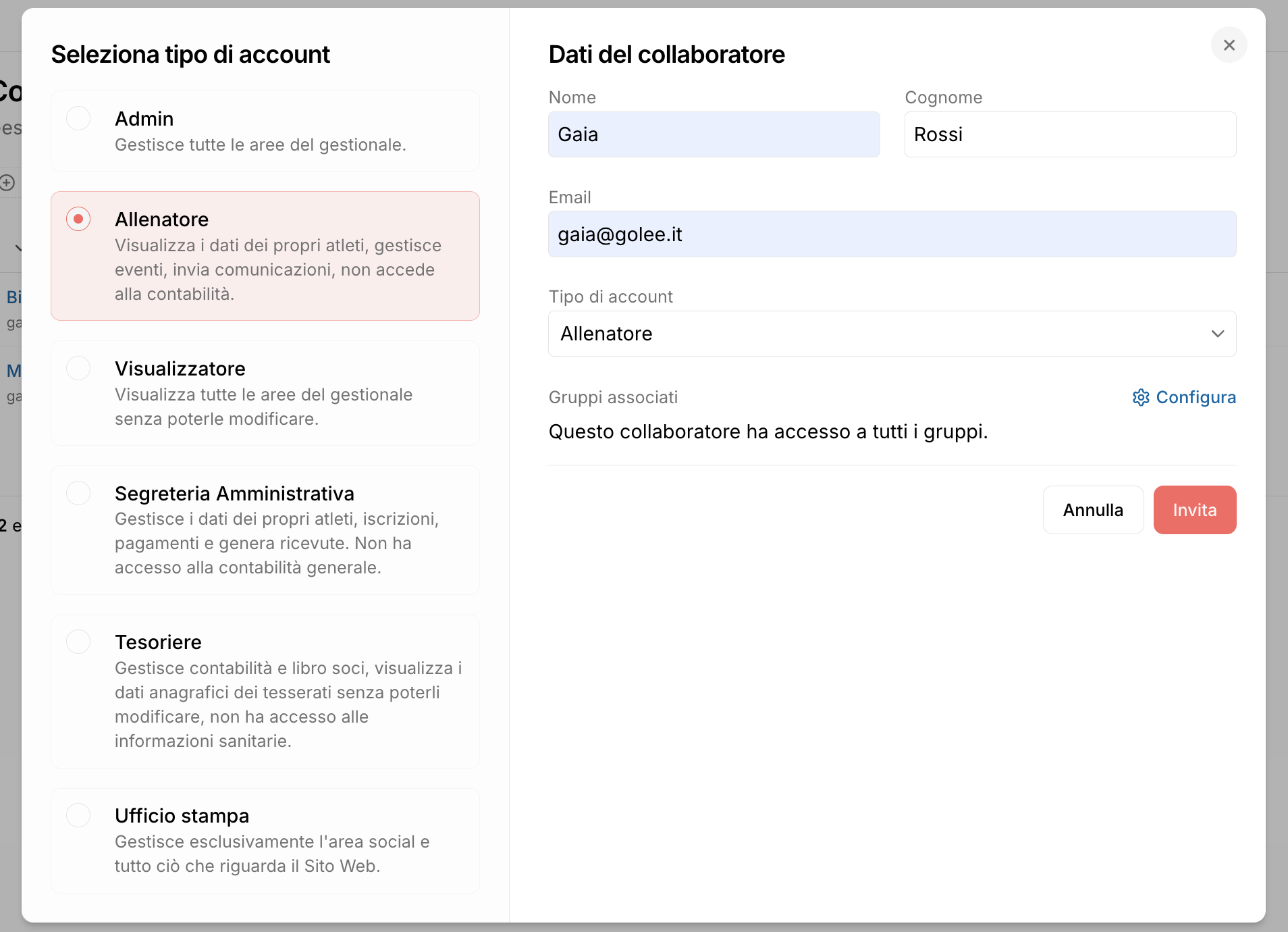
- Alla persona arriverà un invito via email che potrà riscattare, impostando una password di accesso personale. Se la persona è già registrata come tesserato, avrà un doppio accesso visibile come "tesserato" e "gestionale"
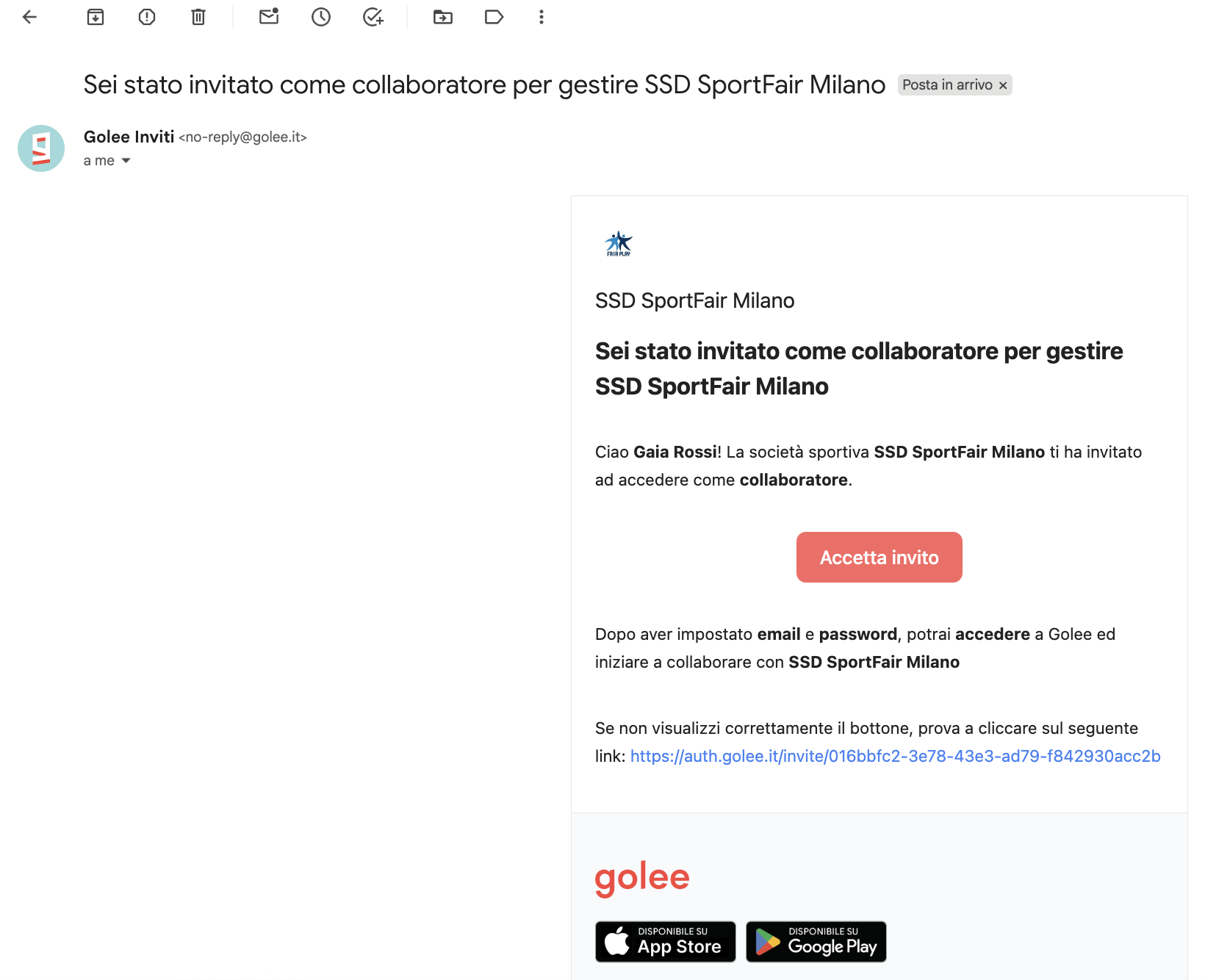
- Quando la persona riscatta il profilo, lo stato dell’invito passa da “In Attesa” ad “Attivo” in quest’area.
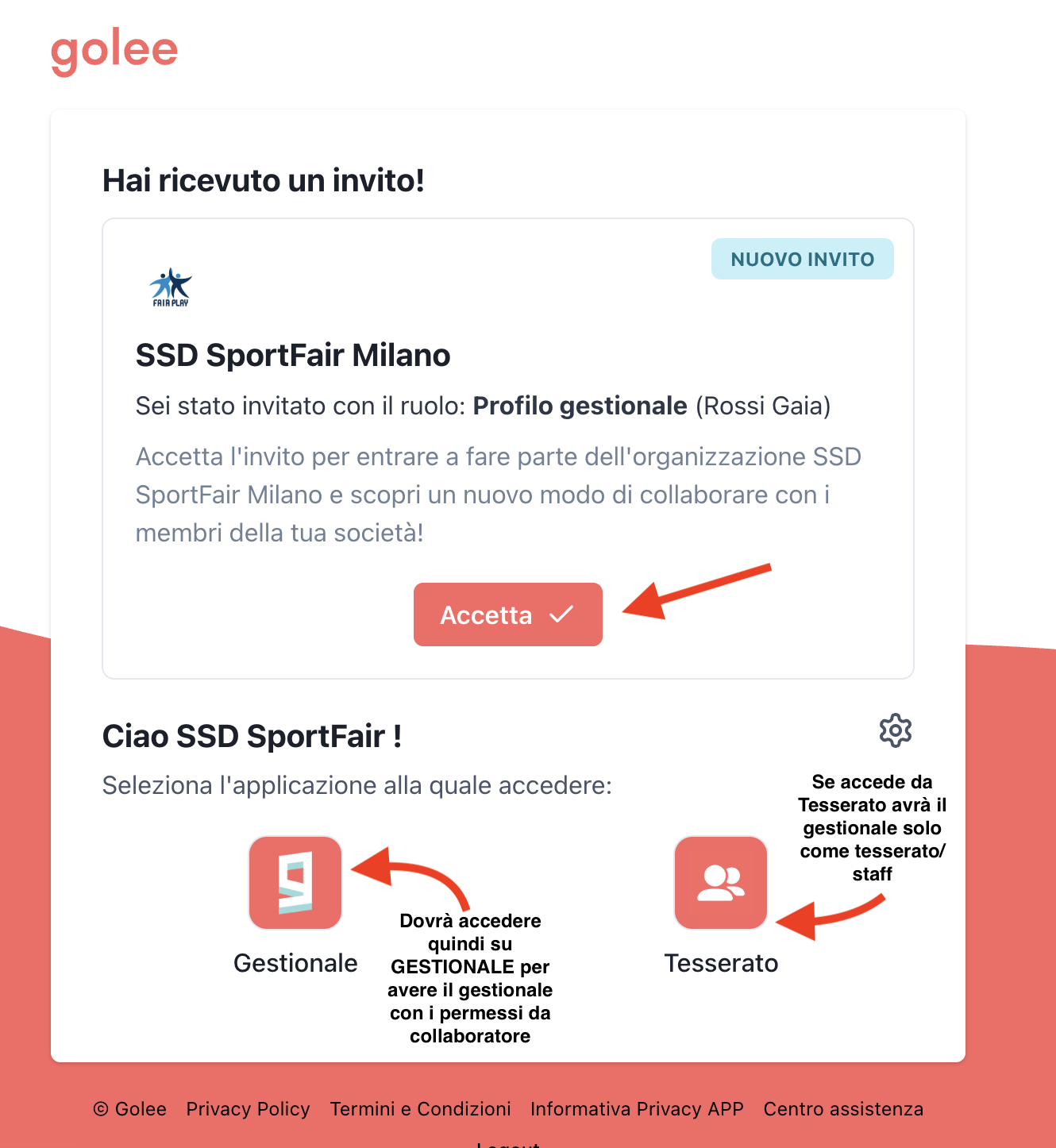
- Una volta accettato l'invito, il collaboratore entrando nel gestionale avrà il suo account con i nuovi permessi.
Es. Schermata Allenatore con SOLO i gruppi a cui è stato/a associato/a
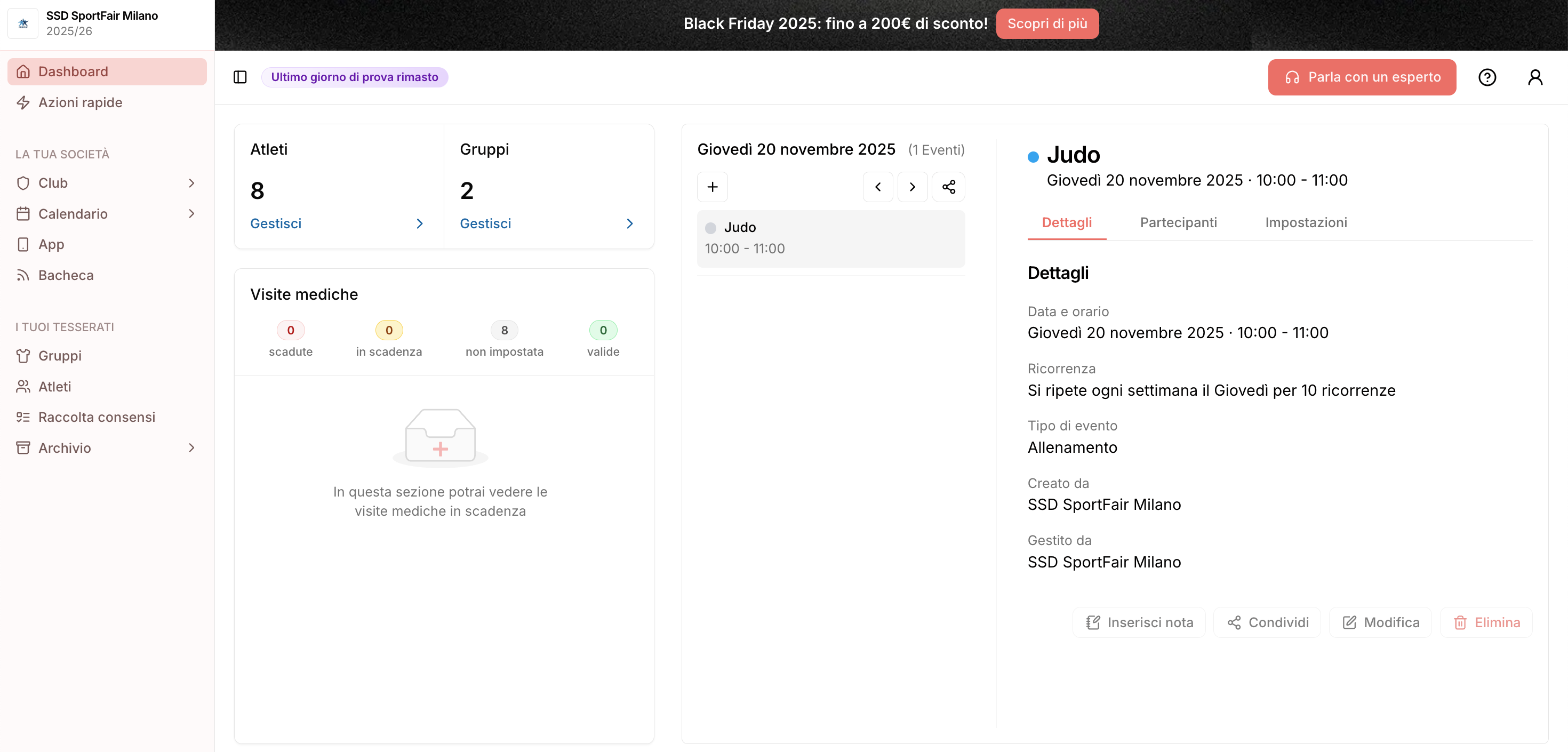
Buono a sapersi 💡
Tipologie di account e relativi accessi
- Super-Admin: è il profilo di chi crea la società sportiva. Può esistere solo un profilo "super admin" per club. Se vuoi modificare la mail di accesso o altri dati puoi farlo dalle impostazioni del profilo.
- Admin: vede e modifica ogni area del gestionale. L’unica differenza con il super amministratore è che non può eliminare o invitare altri account collegati;
- Segreteria Amministrativa: vede e modifica i dati degli atleti dei gruppi a cui è abilitato, comprese entrate e ricevute. Non vede i dati dell’area contabilità avanzata (fornitori /clienti) o i compensi dei tecnici / collaboratori
- Visualizzatore: vede tutte le aree del gestionale (compresa la contabilità) ma non può modificare dati. Può fare filtri, export e cercare dati;
- Tesoriere: vede e modifica solo i dati inerenti alla contabilità: quote, compensi, movimenti, fornitori, bilancio;
- Ufficio stampa: vede e modifica l’area social per la gestione del sito web (utile solo per società con il servizio Sito Web attivo)
- Allenatore: vede i dati anagrafici degli atleti dei gruppi / squadre a cui è associato, aggiunge eventi al calendario e ne gestisce gli inviti o presenze
Come dare accesso ad un collaboratore che ricopre due ruoli (es. segretario e allenatore)
Le tipologie di account che consentono la modifica ed aggiornamento dei dati (Admin, Segreteria, Allenatore) hanno una logica di permessi "piramidali" che ti consentono di attivare un collaboratore alla gestione di più ruoli, creando un account unico. L'ordine dei ruoli è il seguente:
1) Admin
2) Segreteria Amministrativa
3) Allenatore
Facendo un esempio, se un collaboratore dev'essere sia Segretario (accesso alla modifica di alcuni dati) che Allenatore (per accesso alla gestione presenze) ti sarà sufficiente dargli un accesso da "Segretario" per i gruppi di competenza.
Differenza tra collaboratore e tesserato staff (Dirigente o tecnico)
Quando inserisci un tecnico o dirigente nella sezione "I tuoi tesserati", potrai abilitare a questa anagrafica un account personale (Attivazione account in app). È quindi importante capire la differenza tra un collaboratore, che ha accesso a dati e funzionalità del gestionale (es. gestione eventi), e una semplice anagrafica, tipica di tecnici e dirigenti che non sono anche collaboratori.

Buono a sapersi 💡
Come modificare o eliminare un account di collaboratore
Per eliminarlo, ti basta cliccare su "Elimina account" accessibile dal bottone "Impostazioni" a destra dell'anagrafica:

Buono a sapersi 💡
Come modificare i gruppi di un collaboratore
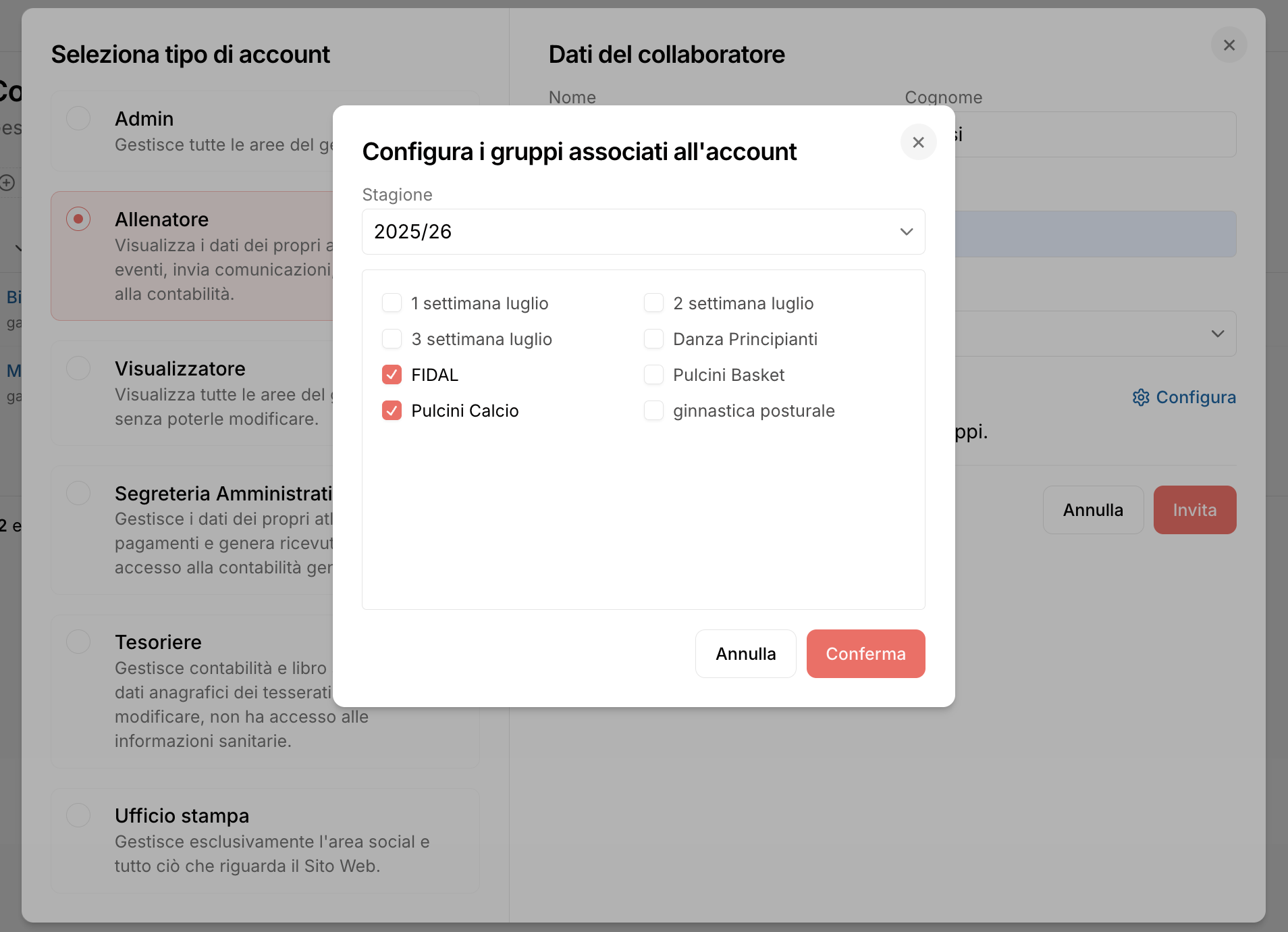
Non è invece possibile modificare il tipo di account, quindi se collaboratore deve passare da “Admin” ad un altro ruolo o viceversa, dovrai eliminare l’accesso ed invitarlo nuovamente.
Tutte le differenze: Superadmin e Admin
L'admin è il secondo account più importante dopo il tuo. Le uniche due differenze in termini di funzionalità tra i due account di admin e superadmin sono le seguenti:
- Il Super-Admin riceve notifiche anche via email, mentre l'Admin solo nel gestionale
- L'admin non può eliminare e/o modificare altri collaboratori con ruolo di Admin, mentre il Superadmin si.
Account collaboratori: tutte le differenze
Aiutati con questa tabella riassuntiva di tutte le aree del gestionale per capire cosa può fare, e/o vedere un account aggiuntivo:

✓ = Vede e gestisce, senza limiti
✓* = Vede e gestisce per gli atleti di competenza
👁 = Vede, senza modificare
⬇️ = Può scaricare, ma non generare o modificare
X = Non vede e non modifica
Come modificare il Superadmin
Spiegato in dettaglio in questo articolo
Per cambiare il superadmin della tua associazione ti è sufficiente modificare le informazioni di accesso dell’account: Dati del profilo e email. Per farlo:
1) Clicca sul profilo in alto a destra poi su "Impostazioni"
2) Passa alle "Impostazioni dell’Account" e modifica "Email" e "Nome / Cognome"
Quanti account aggiuntivi posso creare?
Buono a sapersi 💡
L'attivazione di account "Collaboratori" è una funzionalità inclusa nei piani PLUS o PREMIUM.
Potrebbe servirti anche:
Come attivare un accesso personale APP al collaboratore per la gestione del suo profilo personale
Impostazioni notifiche automatiche verso le società
Come modificare la mail o l'accesso del superadmin
Non sempre abbiamo la risposta di cui hai bisogno ma cerchiamo di migliorare ogni giorno grazie alle tue idee. 🚀
Se pensi che manchi qualche funzionalità utile, puoi sempre aggiungere una proposta nella sezione "Roadmap" (cliccando qui). Le idee delle società possono essere votate e salire di priorità in base ai voti che ricevono. Contribuisci alla nostra crescita e condividici la tua esperienza!